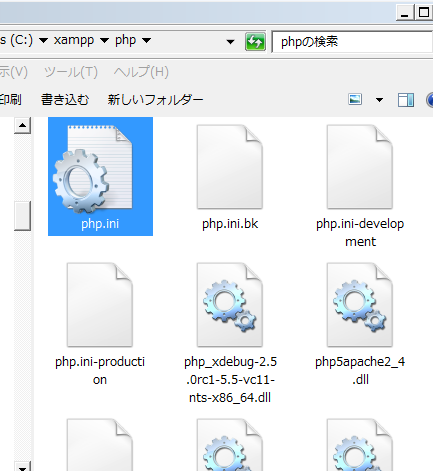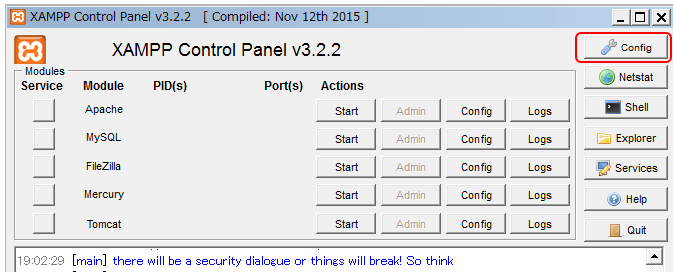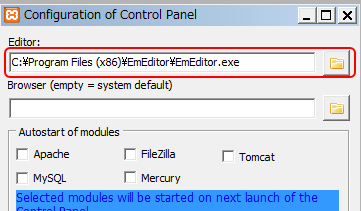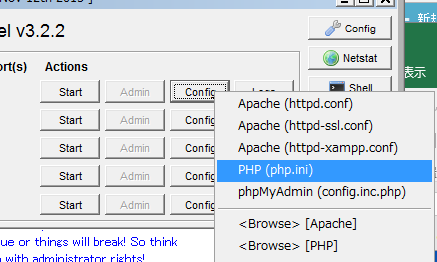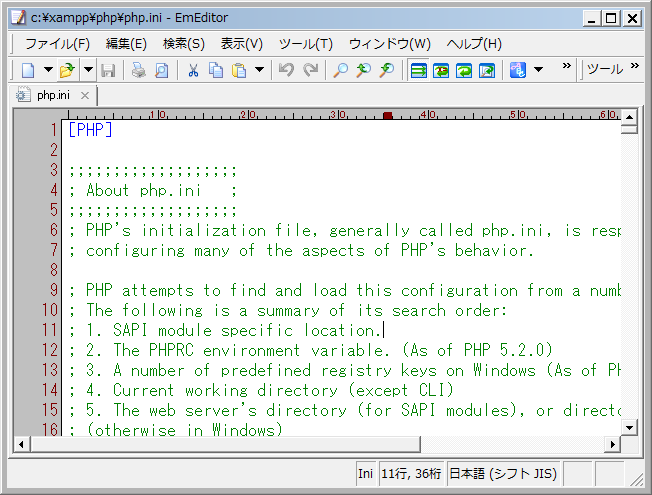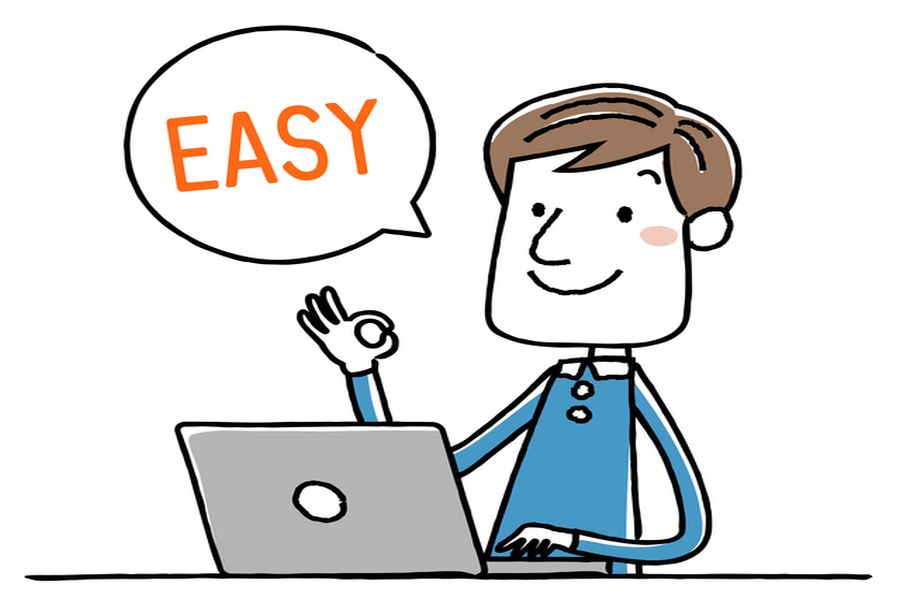「XAMPP」をインストールするとWEBサーバーやPHP、データーベースを使うのに必要最低限の設定は自動でされていますが、日本語のようなマルチバイト文字を扱う設定などを変更してサーバーの開発環境を整えましょう。本コラムではPHPに関する設定について解説します。
関連記事:XAMPPをインストールしてみよう!
関連記事:XAMPPセキュリティの設定~データーベース(phpAdmin)編~
目次
1.1 「php.ini」ファイルのバックアップ
1.2 編集エディターの設定
2.1 include_path [インクルードパス]
2.2 extension [拡張モジュール]
2.3 mbstring [文字コードに関する設定]
1. PHPの設定ファイルを編集する前に...
1.1 「php.ini」ファイルのバックアップ
PHPの設定ファイルは「php.ini」という名前のファイルでXAMPPのインストールフォルダーにあります。インストール時にアプリケーションの作成場所を変更していなければ「C:\xampp\php」の中にあります。
設定ファイルを編集する前にファイルのバックアップを取りましょう。WEBサーバーやプログラミング言語、データーベースの動作に関わる「設定ファイル」は必ずオリジナルのファイルをバックアップしておく習慣をつけましょう。「php.ini」ファイルをコピーして同一フォルダーに「php.ini.bk」とリネームして保存します。バックアップファイルの名前の付け方に決まりはありませんので後から見たときに自分で分かるような名前をつけましょう。なお、「php.ini-development」と「php.ini-production」ファイルはそれぞれ開発用と製品用の設定ファイルです。両方とも「php.ini」にリネームして使います。
1.2 編集エディターの設定
設定ファイルは「XAMPP Control Panel」を使って編集することも可能です。編集用に使うエディターはデフォルトでWindows標準のメモ帳(notepad.exe)になっていますので、その他のエディターを使いたい場合は変更することができます。
●XAMPP Control Panel-[Config]
「XAMPP Control Panel」を立ち上げて右側の「Config」ボタンをクリックします。
●Configration of Control Panel
「Configration of Control Panel」の「Edior:」ボックスに使いたいエディターの実行ファイルの場所を設定して「Save」ボタンをクリックします。「Xampp」の設定ファイルを編集する際には指定したエディターが起動します。
2. PHP設定ファイル(php.ini)の編集
XAMPPのバージョンは「XAMPP Version: 5.6.24(PHP 5.6.24)」になります。
設定ファイル(php.ini)の編集は「Configration of Control Panel」のApache Module の「Config」ボタンをクリックして「PHP(php.ini)」を選択します。
設定ファイルの編集前にApacheのサービスを起動させている場合はサービスを停止(Stop)して作業をして下さい。 指定したエディターで設定ファイル(php.ini)が開きます。エディターで設定を編集後にファイルを保存しApacheサービスを起動(Start)させると設定内容が反映されます。
●php.ini
2.1 include_path [インクルードパス]
「include_path」に指定されたフォルダーパスは、PHPでインクルードファイルとして指定した外部ファイルの基点の場所となります。デフォルトでは「C:\xampp\php\PEAR」が設定されています。Windowsの場合はセミコロン「;」で区切って複数のフォルダーを指定することができます。
●php.ini-[include_path]
;;;;;;;;;;;;;;;;;;;;;;;;;
; Paths and Directories ;
;;;;;;;;;;;;;;;;;;;;;;;;;
; UNIX: "/path1:/path2"
include_path=C:\xampp\php\PEAR
;
; Windows: "\path1;\path2"
;include_path = ".;c:\php\includes"
行頭のセミコロン「;」はコメントアウトですので「include_path=~」の前にセミコロンがついている場合は外して下さい。
2.2 extension [拡張モジュール]
設定ファイルから拡張モジュール(php_mbstring.dll)を読み込む設定です。ファイル内の「extension=php_mbstring.dll」を検索して下さい。
●php.ini-[extension]
;;;;;;;;;;;;;;;;;;;;;;
; Dynamic Extensions ;
;;;;;;;;;;;;;;;;;;;;;;
; If you wish to have an extension loaded automatically, use the following
; syntax:
;
; extension=modulename.extension
~略~
;extension=php_ldap.dll
extension=php_mbstring.dll
~略~
先頭にセミコロン「;」がついている場合は消して設定を有効にします。
2.3 mbstring [文字コードに関する設定]
PHPで日本語を適切に使えるようにする設定です。ファイル内の「[mbstring]」を検索して下さい。
●php.ini-[mbstring]
[mbstring]
; language for internal character representation.
; This affects mb_send_mail() and mbstrig.detect_order.
; https://php.net/mbstring.language
mbstring.language = Japanese
「mbstring.language = Japanese」の先頭にセミコロン「;」がついていない事を確認します。ついている場合は消して設定を有効にします。以下に「mbstring.~」の設定が続きますが以下の様に書き換えます。
●php.ini-[mbstring]
mbstring.internal_encoding = UTF-8
mbstring.https_input = pass
mbstring.https_output = pass
mbstring.encoding_translation = Off
mbstring.detect_order = auto
これでPHP設定ファイルの編集は終わりです。ファイルを保存後にApacheを起動すると設定が有効になります。
関連記事:XAMPPをインストールしてみよう!
関連記事:XAMPPセキュリティの設定~データーベース(phpAdmin)編~
関連記事:XAMPPの設定~Apache設定ファイルの確認と編集~